Windows10系统之家 - 安全纯净无插件系统之家win10专业版下载安装
时间:2020-06-09 14:27:58 来源:Windows10之家 作者:huahua
很多安装了win10系统的用户都会对系统上的字体进行研究,习惯用老版本的用户就会想要全局替换掉字体,那么win10如何将字体全部删除替换呢?下面小编详细介绍win10将字体全部删除替换的方法,感兴趣的用户看过来吧。
win10如何将字体全部删除替换:
1、按下“win+r”打开运行,输入 regedit。
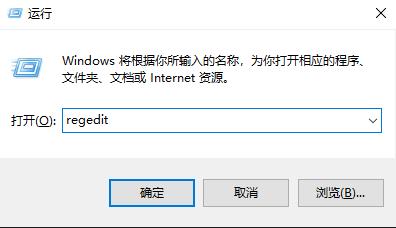
2、 依次打开 HKEY_LOCAL_MACHINE\SOFTWARE\Microsoft\Windows NT\CurrentVersion\Fonts。
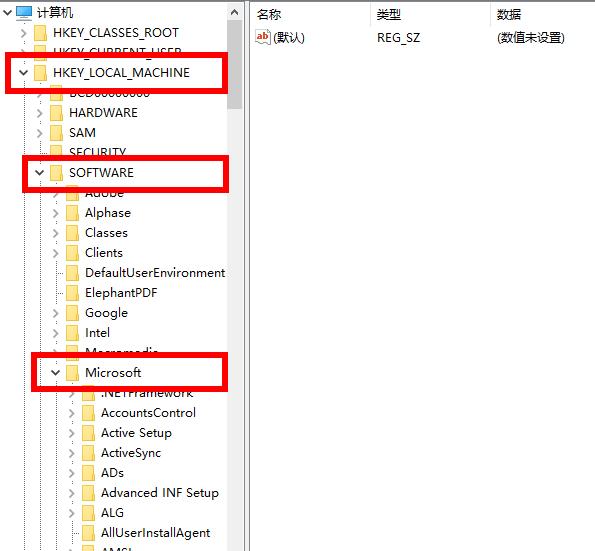
3、在fonts中找到 “Microsoft YaHei & Microsoft YaHei UI (TrueType)”。
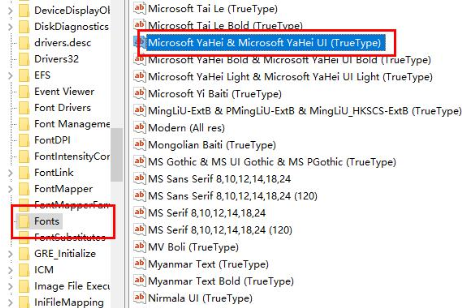
4、右击“Microsoft YaHei & Microsoft YaHei UI (TrueType)”点击“修改”。
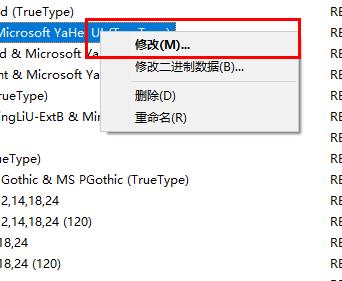
5、将数值数据改为“simsun.ttc”。
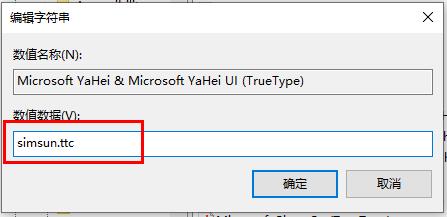
6、回到“FontSubstitutes”右击空白处点击“新建”,选择“字符串值”。
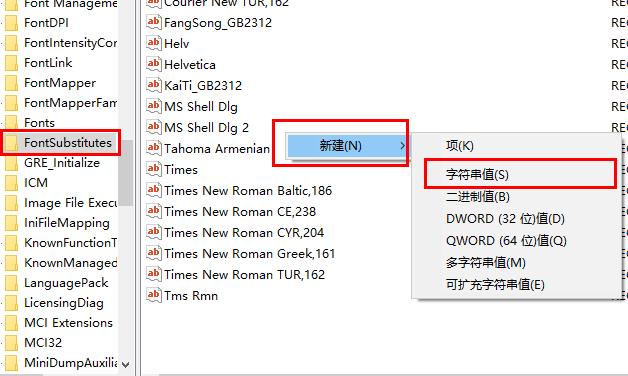
7、新建字符串值“Microsoft YaHei”和“Microsoft YaHei UI,将数值数据改为“SimSun”。
8、重启计算机即可。
热门教程
热门系统下载
热门资讯





























